Pasirodo, ši „Microsoft“ paketo sistema gali būti naudojama ne tik tekstiniams dokumentams. Arnoldas Lukošius, „Tele2 inovacijų biuro” ekspertas rekomenduoja pabandyti keletą funkcijų, kurios padės išnaudoti visas šios aplikacijos galimybes.
Paverskite savo tekstus lengvai suprantamais bet kuriam skaitytojui. „Word“ programa padeda išvengti ne tik gramatikos klaidų. Aplikacija gali nustatyti jūsų rašymo stiliaus sudėtingumą. Naudojant „Word“ integruotą funkciją galėsite pasitikrinti, ar jūsų tekstas sudėtingas, ar lengvai suprantamas skaitytojui. Tiesa, šią funkciją galite naudoti ne visiems tekstams.
Ji gali būti pagalbininkas kuriant tekstus užsienio kalbomis – pavyzdžiui, anglų. „Word“ naudoja „Flesh Reading Ease“ testą, kad apskaičiuotų jūsų teksto painumą skalėje nuo 1 iki 100. Kuo didesnis įvertinimas, tuo lengviau suprasti sukurtą turinį. Rekomenduojama, kad dokumento įvertinimas siektų 60 balų.
Funkciją įgalinsite keliais paprastais žingsniais. Atsidarę „Word“ programą pasirinkite dokumento (file) laukelį ir jame esančią pasirinkimų (options) skiltį. Vėliau rinkitės „patikrinimą“ (proofing) ir pažymėkite, kad aplikacija taisytų jūsų rašybą ir gramatiką (check grammar with spelling).
Toje pačioje skiltyje pažymėkite, kad „Word“ rodytų jūsų skaitomumo statistiką (show readability statistics). Vėliau ši funkcija gali būti įgalinta paspaudus kuriamo dokumento apačioje esančią atverstos knygos ikonėlę. Ištaisius siūlomas klaidas (arba jas ignoruojant) pamatysite teksto skaitymo lygį.
Pasinaudokite vertimo funkcija. Tekstinių dokumentų kūrimo programa nepadės parašyti nuoseklaus teksto užsienio kalba, tačiau gali būti naudojama kaip vertėjas trumpoms frazėms.
Viskas, ką reikia padaryti, tai pažymėti teksto vietą, kurią norite išversti, paspausti dešinį pelės klavišą ir pasirinkti „versti“ (translate) funkciją. Dokumente atsiras vertėjo valdymo panelė, kurioje ieškokite norimos kalbos ir įterpkite vertinį į savo tekstą.
Pagerinkite savo gyvenimo aprašymą. „Microsoft Word“ gali būti naudojamas kaip pagalbininkas kuriant gyvenimo aprašymą (CV). Rekomenduojame išbandyti integruotą asistento funkciją, kai kitą kartą ieškosite karjeros galimybių ir atnaujinsite savo reziumė.
„Peržiūros“ (review) skiltyje pasirinkę asistento (resume assistant) galimybę ir suvedę raktinius žodžius apie norimą poziciją bei veiklos sritį sulauksite turinio pasiūlymų savo gyvenimo aprašymui.
Susitelkite. „Word“ aplikacija dažnai reiškia laiką prie kompiuterio, o tai susiję su gausybe išorinių trikdžių.
Norintiems didžiausio įmanomo susitelkimo siūlome išbandyti „susikaupimo“ (focus) režimą. Įgalinus šią aplinką jūsų kuriamas dokumentas užima visą ekraną, todėl nebematote jokių mygtukų, galinčių išblaškyti jūsų dėmesį.
Apsaugokite savo dokumentus. Naudodami „Microsoft Word“ programą galite lengvai apsaugoti savo kuriamus dokumentus. Jokių papildomų programų siųstis nereikės. Atsidarę dokumento meniu (file) pasirinkite informacijos (info) skiltį ir dokumento apsaugojimo (protect document) funkciją.
Funkcionalumas suteikia galimybę apriboti dokumento keitimą, apsaugoti jį slaptažodžiu arba visiškai riboti prieigą prie dokumente esančios informacijos.
Pasirašykite dokumentus. Įvairiausios formos, kurias pildote „Word“ programoje, gali reikalauti jūsų parašo. Atsižvelgiant į šios aplikacijos galimybes rekomenduojame tą padaryti nespausdinant dokumentų.
„Įtraukti“ (insert) skiltyje pasirinkite „figūras“ (shapes), o prie ir tarp linijų raskite „skubotą raštelį“ (scribble). Naudojantis šia funkcija kompiuterio pelės pagalba galėsite suraityti savo parašą, kuris pavirs į nuotrauką – tuomet galėsite keisti parašo vietą ir dydį. Visgi, būtina paminėti, kad šis parašas nėra sertifikuotas.

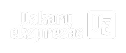









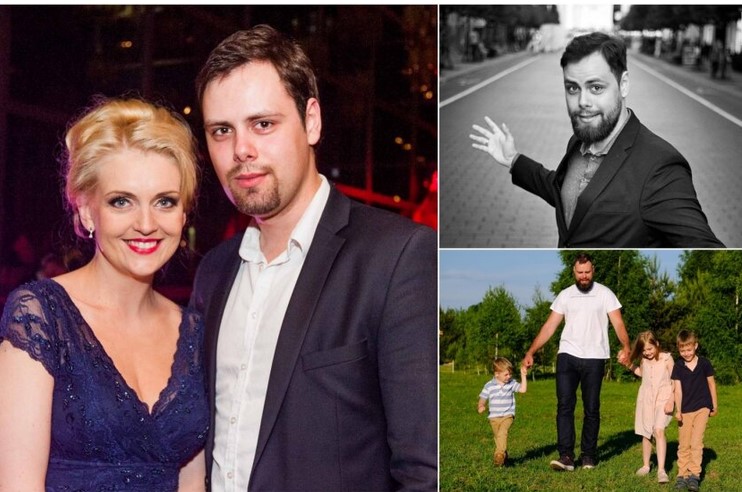














Rašyti komentarą